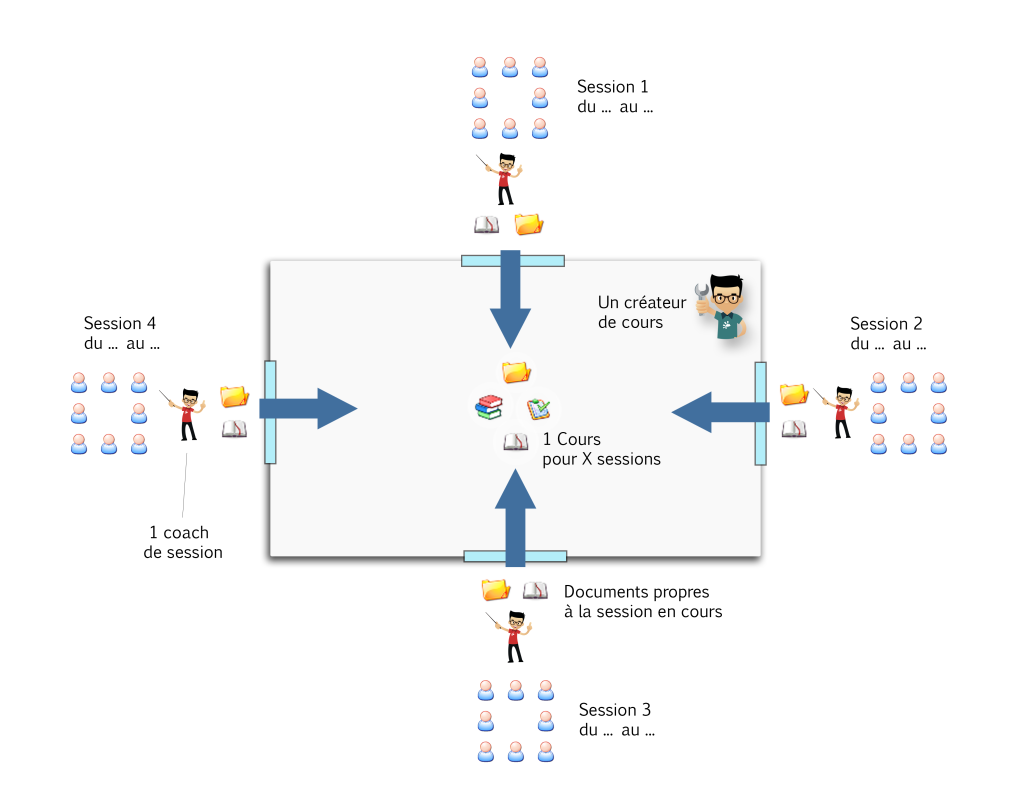Chamilo dispose d’un module de vente qui vous permettra de faire de votre portail e-learning, une véritable boutique en ligne de vente de formations.
Nous allons voir comment activer le module de vente et les principales configurations que Chamilo vous propose.
Étape 1 : Activation et configuration du module de paiement
Le module de vente n’est pas activé par défaut dans Chamilo, nous allons donc devoir l’activer en nous rendant dans le panneau d’administration et spécifiquement dans le bloc dédié à la configuration de la plateforme. Il nous faudra cliquer sur « Plugins » pour ensuite sélectionner et configurer le plugin « Vente de cours ».
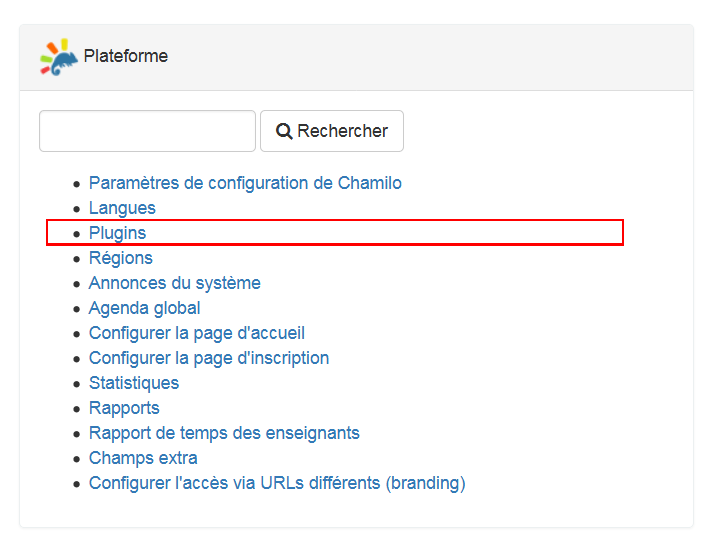
La capture d’écran ci-dessous montre la sélection du plugin de vente de cours. Une fois activé, il nous faudra configurer ce plugin en cliquant sur l’icône « configurer ».
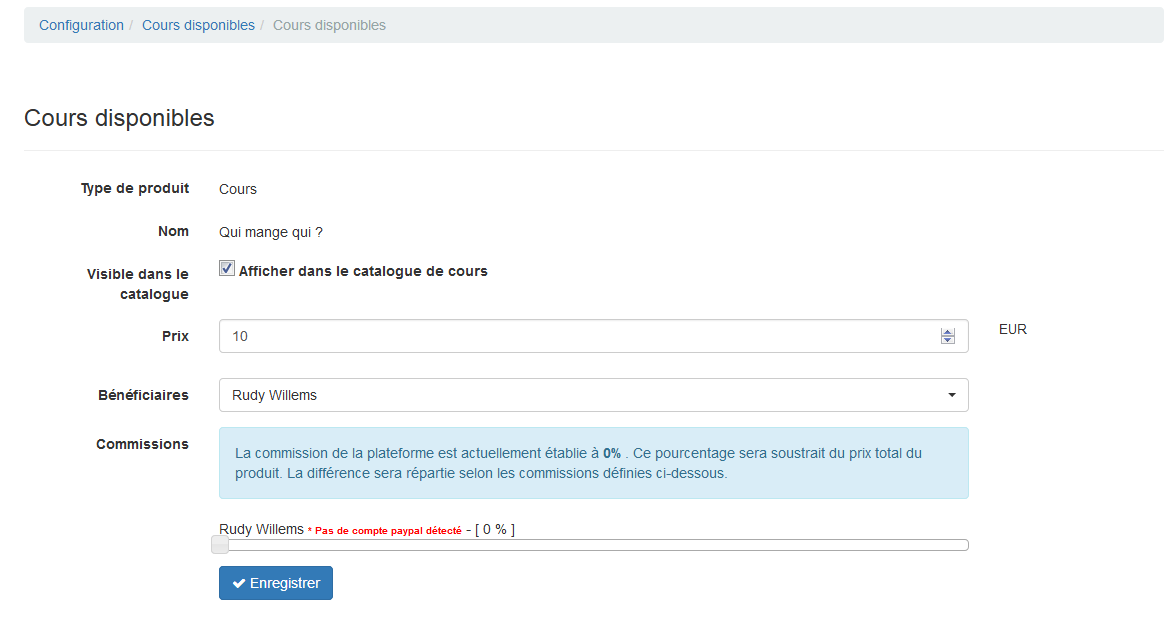
Plusieurs options s’offrent à nous comme le choix du mode de paiement ou encore la possibilité de donner un accès aux utilisateurs qui ne sont pas encore enregistrés sur le portail.
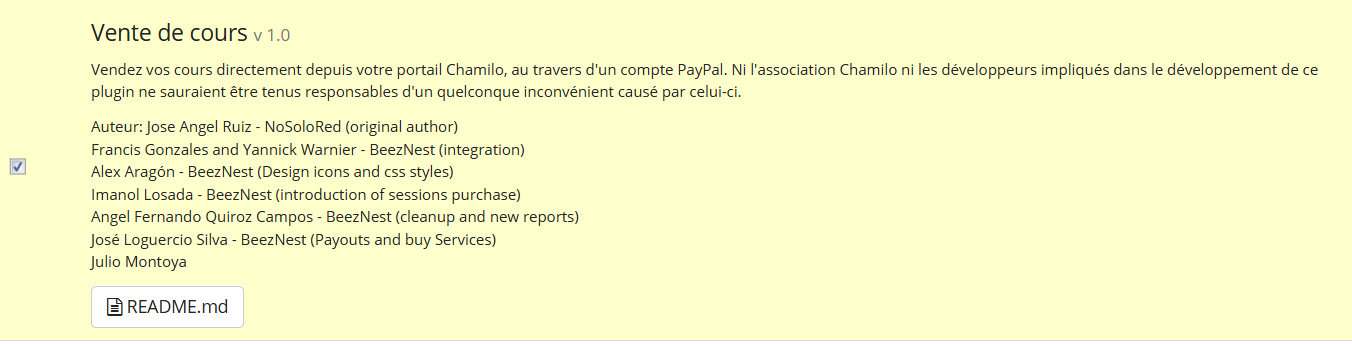
Dès que nous avons sélectionné les options utiles, nous validons notre choix en bas de page.
Par défaut, Chamilo fera apparaître le bouton « Achat de cours » dans le menu supérieur mais il est également possible de définir une autre région en sélectionnant celle-ci via le bouton « Régions ».
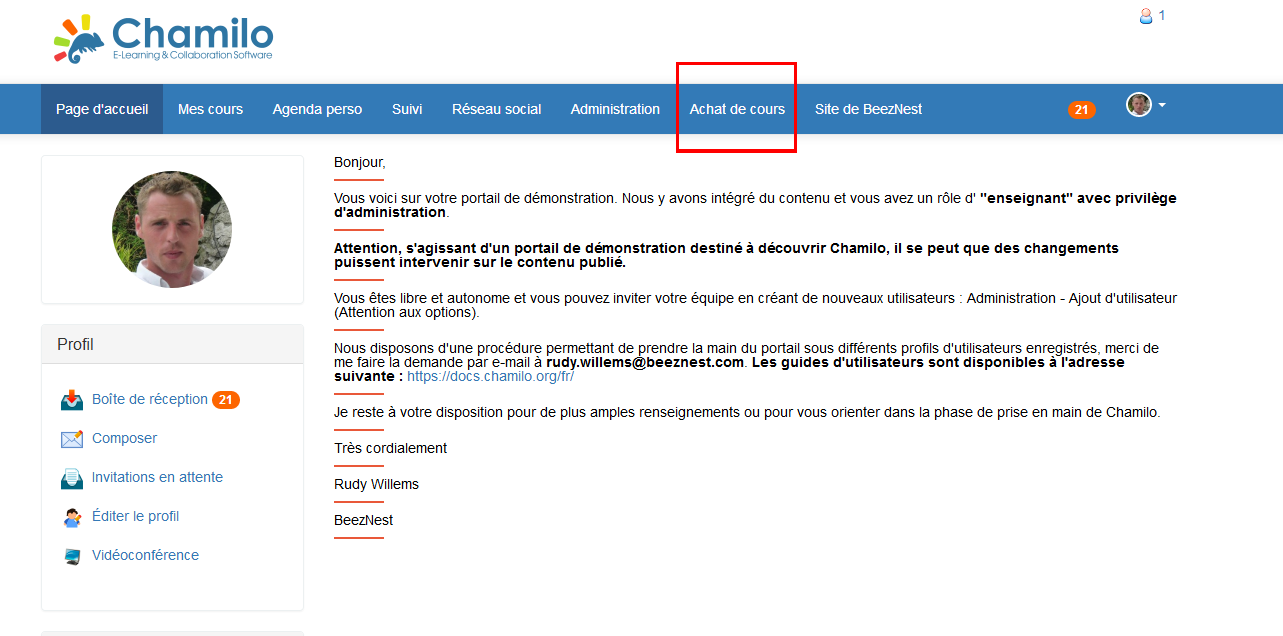
Revenons sur la page d’accueil, « Achat de cours » apparaît maintenant dans le menu supérieur de Chamilo pour permettre l’accès au module de paiement. Dans la suite de cette article nous verrons comment configurer le plugin en visualisation « administrateur », pour les apprenants le lien leur montrera directement le catalogue de cours et les sessions à vendre. Passons à l’étape suivante
Étape 2 : Configuration des paiements
Chamilo vous donne la possibilité de permettre les paiements par PayPal, Culqi ou par transfert bancaire. Nous sélectionnons notre devise dans la liste et rajoutons également les termes et conditions de ventes de notre e-commerce puis enregistrons nos choix.
Attention de bien sélectionner la devise et de valider ce choix avant de passer à l’étape suivante et de configurer vos cours à vendre.
Il nous faudra maintenant lier notre boutique en ligne à notre compte Paypal en fournissant les informations suivantes :
- Nom d’utilisateur de l’API
- Mot de passe de l’API
- Signature de l’API
et configurer le % de commission qui doit être déduit du montant reçu par les formateurs pour tous les cours ou toutes les sessions vendues sur la plateforme et réservé à l’organisme qui gère le portail.
Et il nous restera à entrer les éléments permettant les transferts bancaires :
- Nom
- Compte bancaire
- Code Swift (BIC)
Attention de bien valider ces informations en cliquant sur « Ajouter » pour permettre de facilement retrouver les bénéficiaires liés à ces comptes.
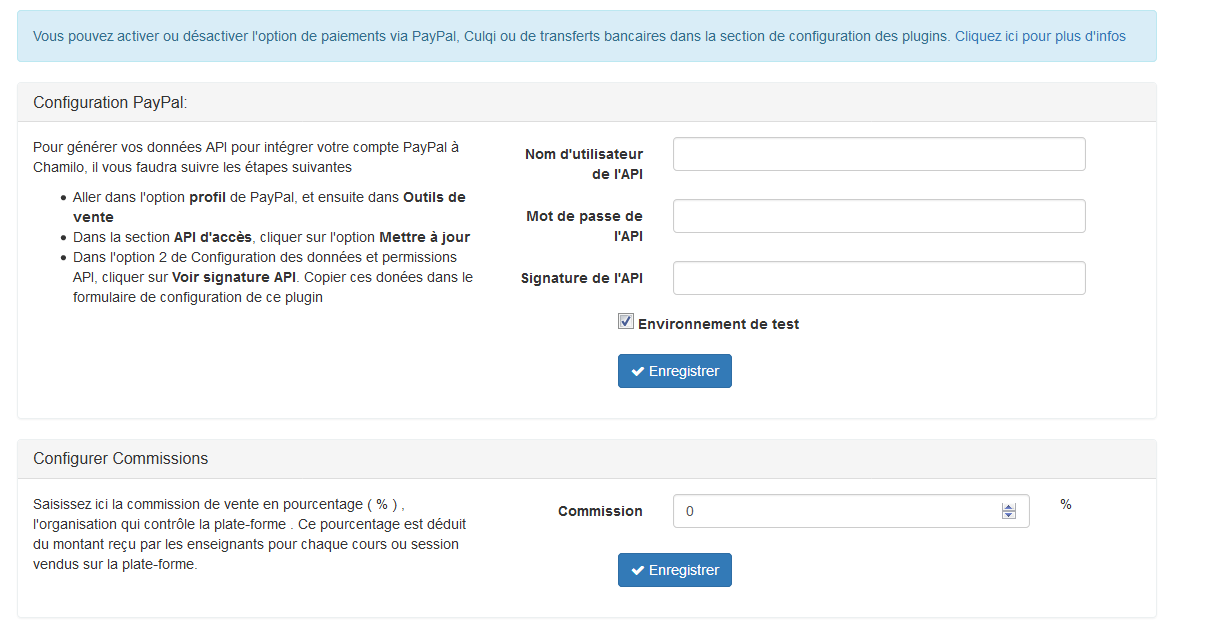
Étape 3 : Configuration des cours et prix
Nous avons maintenant la possibilité de configurer les cours pour permettre de les vendre , de définir les prix et d’agir sur la répartition des commissions pour les formateurs.
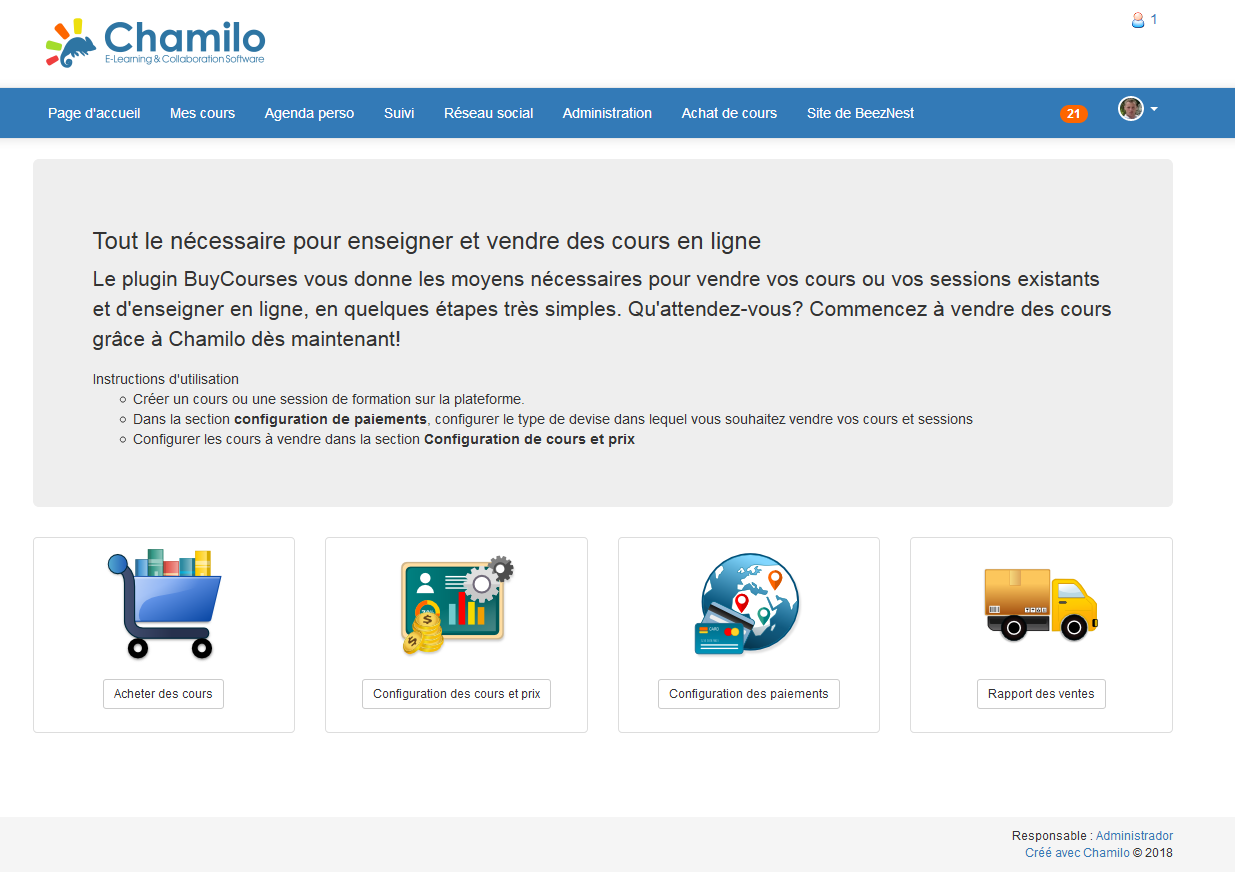
En cliquant sur « Configuration des cours et prix », nous accédons à la liste des cours de la plateforme et nous devons définir quels cours sont à vendre et à quel prix. En cliquant sur « Configurer » dans la dernière colonne « Options », nous accédons à la configuration du cours sélectionné nous donnant la possibilité de lui attribuer un prix et de choisir les bénéficiaires des paiements. Notons qu’il est possible de définir si ce cours sera visible ou non dans le catalogue de cours.
Dans l’exemple ci-dessous, nous avons sélectionné un cours d’exemple « Qui mange qui ? » et nous l’avons configuré pour qu’il soit vendu au prix de 10.00 euros et indiqué nos préférences, il apparaît dans notre liste après validation comme « coché » avec son prix de vente.

Nous pouvons voir dans la capture d’écran ci-dessous que le bénéficiaire n’a pas complété le champs Paypal de son profil.
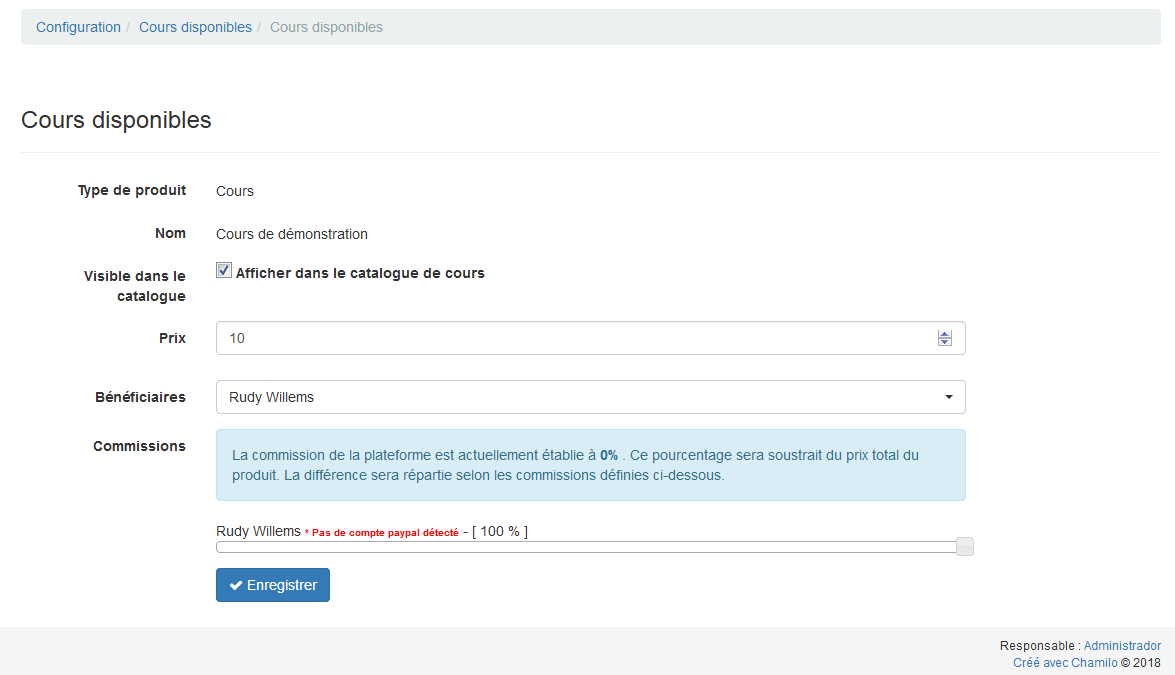
Dans la capture ci-dessous, nous voyons qu’un nouveau champ extra « Paypal » apparaît maintenant sur le profil du formateur. Nous devons dès lors inviter nos formateurs a entrer leur identifiant Paypal en complétant leur profil.
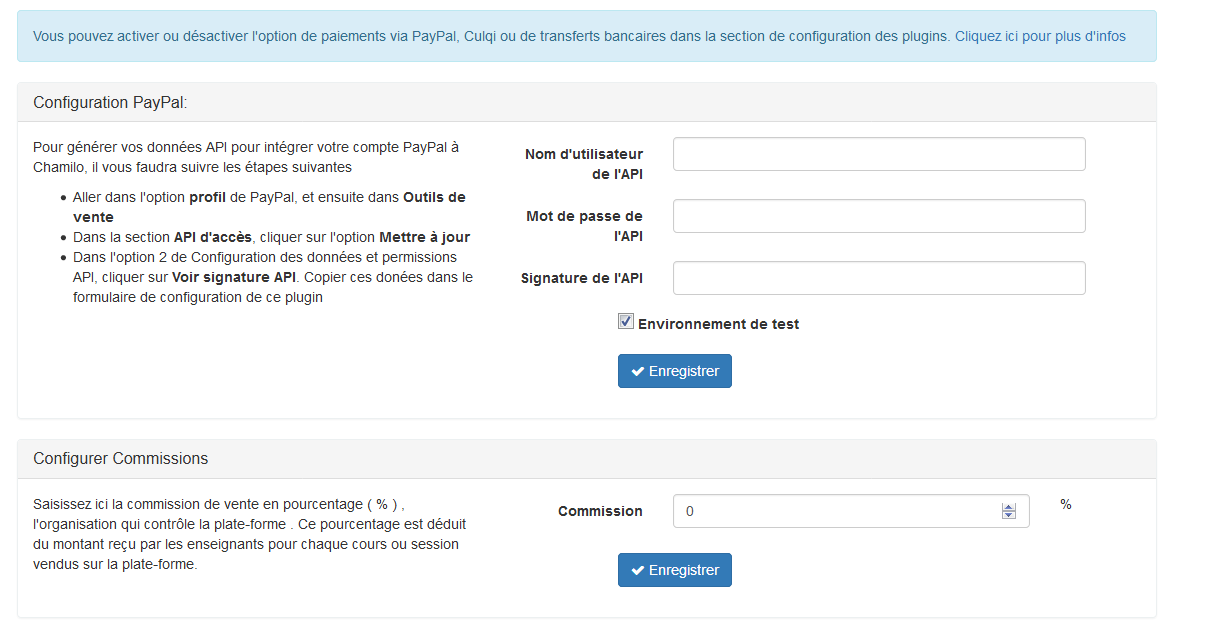
Après la sélection du cours à vendre, il nous faut enregistrer notre choix et ensuite revenir en cliquant dans le menu sur « Achat de cours » pour vérifier que notre cours est maintenant bien en vente.
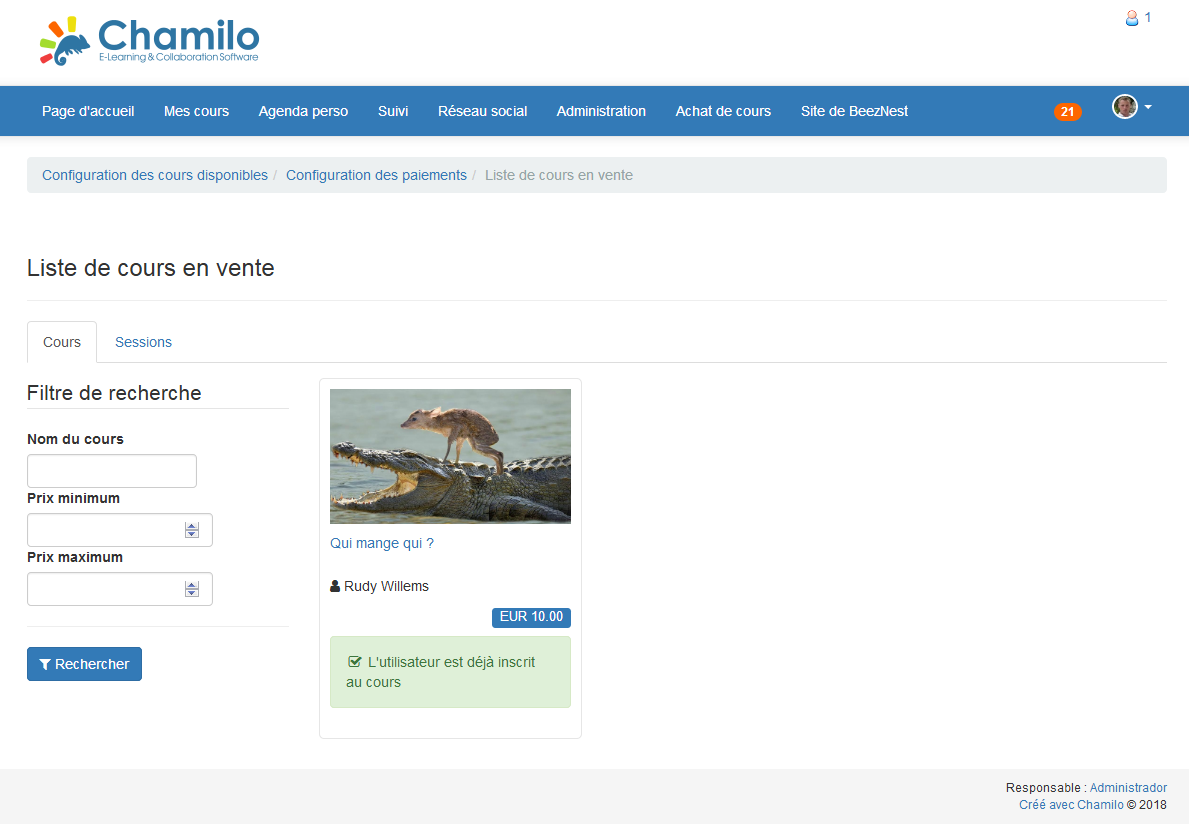
Nous constatons que notre cours est bien mis en vente au prix de 10 euros avec un accès à sa description et le bouton « Acheter » apparaît bien. Dès maintenant, un utilisateur aura la possibilité de s’inscrire à ce cours, il se verra proposer une méthode de paiement et ainsi avoir accès au cours après validation.
Étape 4 : Vérification des paiements
Le module de vente permet d’obtenir un rapport des ventes offrant plusieurs options. Il nous sera possible de faire une recherche par statut ou par utilisateur afin de vérifier l’état de la commande.
- Vente finalisée
- Vente non confirmée
- Vente finalisée
Ces informations seront indiquées avec :
- Référence de la commande
- Statut de la commande
- Date de commande
- Méthodes de paiement
- Prix
- Type de produit
- Nom du produit
- Nom d’utilisateur
- Options (Permet de valider l’inscription lorsqu’elle n’est pas encore confirmée par le paiement effectif)
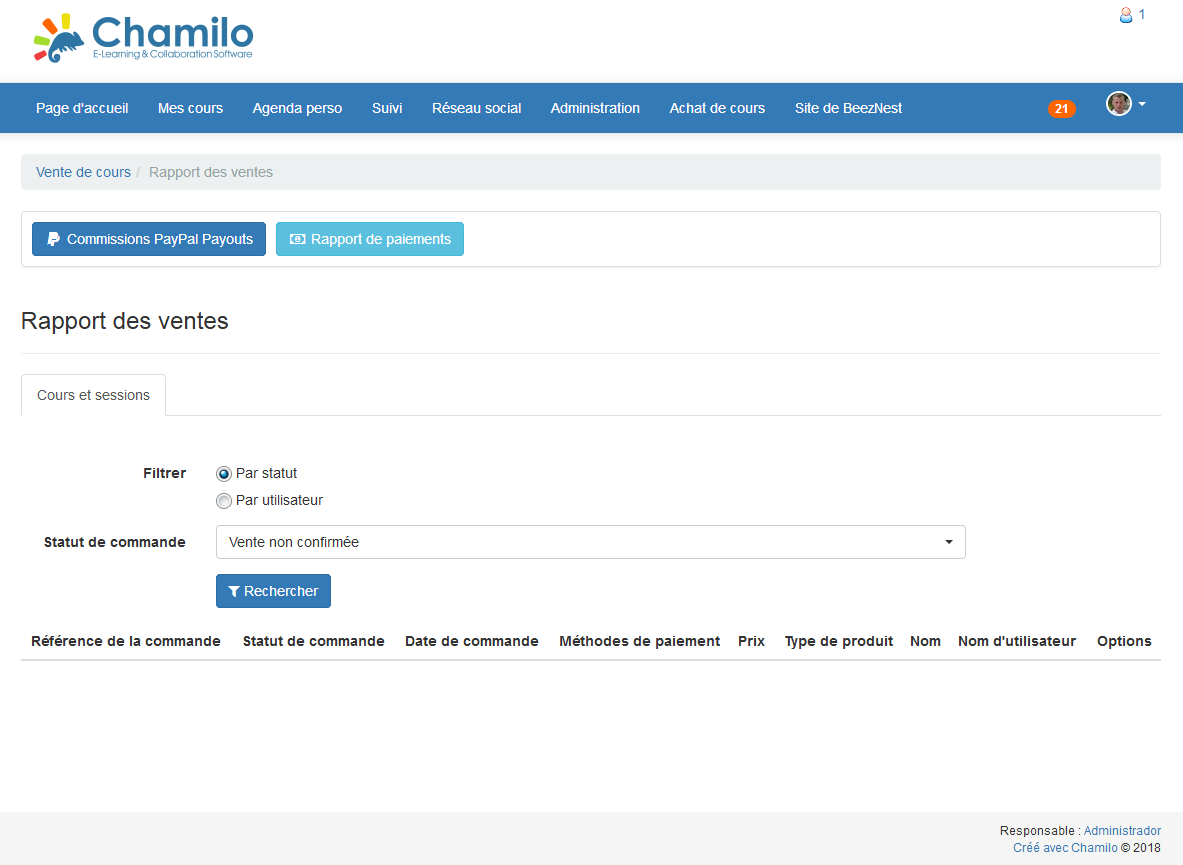
Voici un exemple de rapport des ventes avec une recherche sur les ventes finalisées. Les 2 onglets « Commissions Paypal Payouts » et « Rapport de paiements » ont deux objectifs différents :
Commission Paypal Payouts : Nous permettra de valider le paiement de la commission au bénéficiaire.
Rapport de paiements : Nous permettra d’avoir accès aux statistiques des paiements et de vérifier l’état des paiements.
Notre portail est maintenant prêt pour la vente de cours. Avec du contenu de qualité, une bonne gestion de vos cours et une bonne communication, vous devriez engendrer des revenus assez rapidement.
Vous rencontrez des difficultés pour configurer votre module de vente, n’hésitez pas à vous rendre sur le forum de l’association Chamilo et à poser vos questions : https://chamilo.org/fr/forum/